Google sheets: erstellen sie eine pivottable mit eindeutigen zählungen
Das folgende Schritt-für-Schritt-Beispiel zeigt, wie Sie in Google Sheets eine Pivot-Tabelle erstellen, die die Anzahl der eindeutigen Werte einer Variablen anzeigt.
Schritt 1: Geben Sie die Daten ein
Geben wir zunächst die folgenden Daten ein, die den Gesamtumsatz zeigen, der mit bestimmten Produkten in bestimmten Regionen für ein Unternehmen erzielt wird:

Schritt 2: Erstellen Sie die Pivot-Tabelle
Um eine PivotTable zu erstellen, die diesen Datensatz zusammenfasst, klicken Sie auf die Registerkarte Einfügen und dann auf PivotTable :

Geben Sie im angezeigten Fenster den Datenbereich ein, der für die Pivot-Tabelle verwendet werden soll, und wählen Sie eine Zelle aus dem vorhandenen Blatt aus, um die Pivot-Tabelle zu platzieren:

Sobald Sie auf „Erstellen“ klicken, wird automatisch eine leere Pivot-Tabelle eingefügt.
Klicken Sie im PivotTable-Editor , der auf der rechten Seite des Bildschirms angezeigt wird, neben „ Zeilen“ auf „Hinzufügen “ und wählen Sie „Region“ aus.
Klicken Sie dann neben „Werte“ auf „Hinzufügen “ und dann auf „Produkt“ .
Standardmäßig wählt Google Sheets COUNTA als Methode zum Zusammenfassen von Produktwerten:
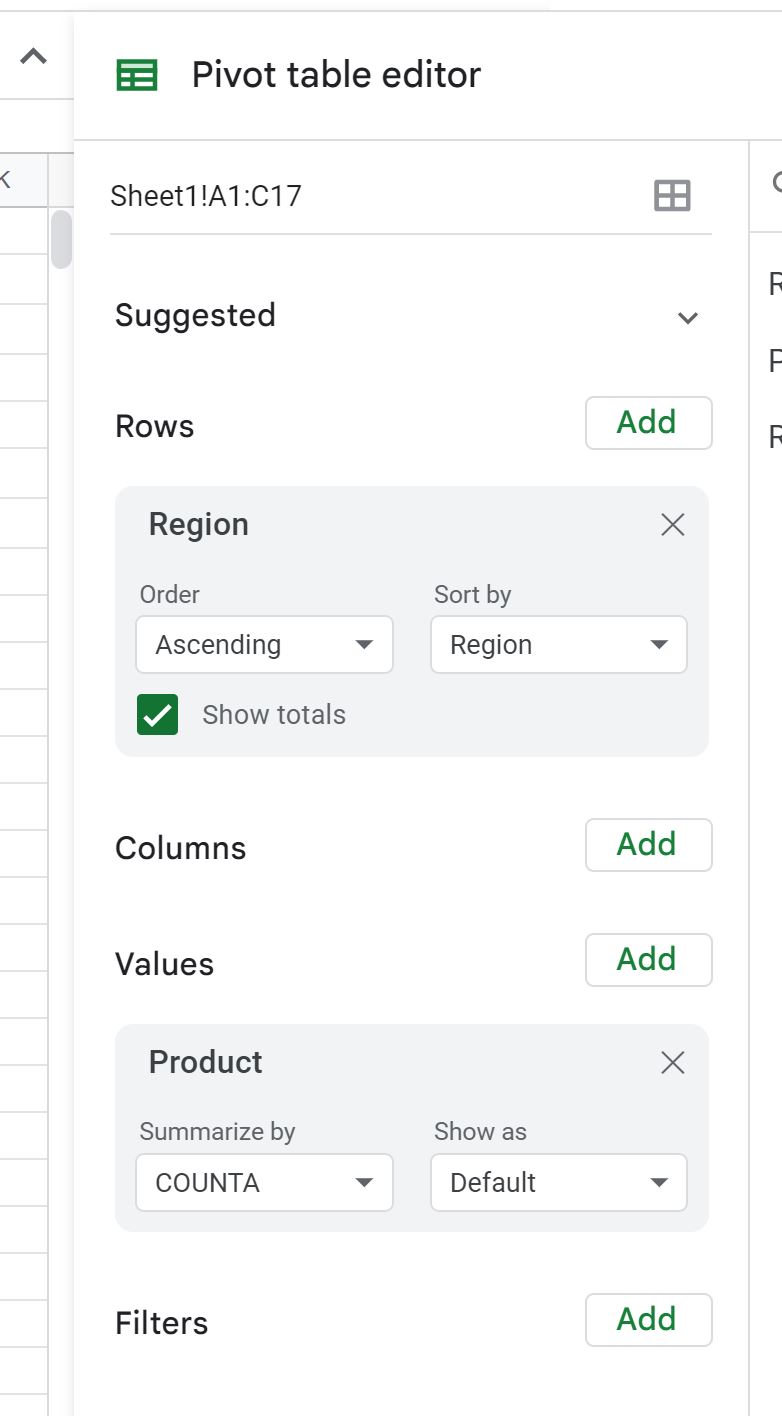
Um die eindeutige Anzahl der Produkte nach Region anzuzeigen, klicken Sie auf den Dropdown-Pfeil unter „Zusammenfassen nach“ und dann auf COUNTUNIQUE :
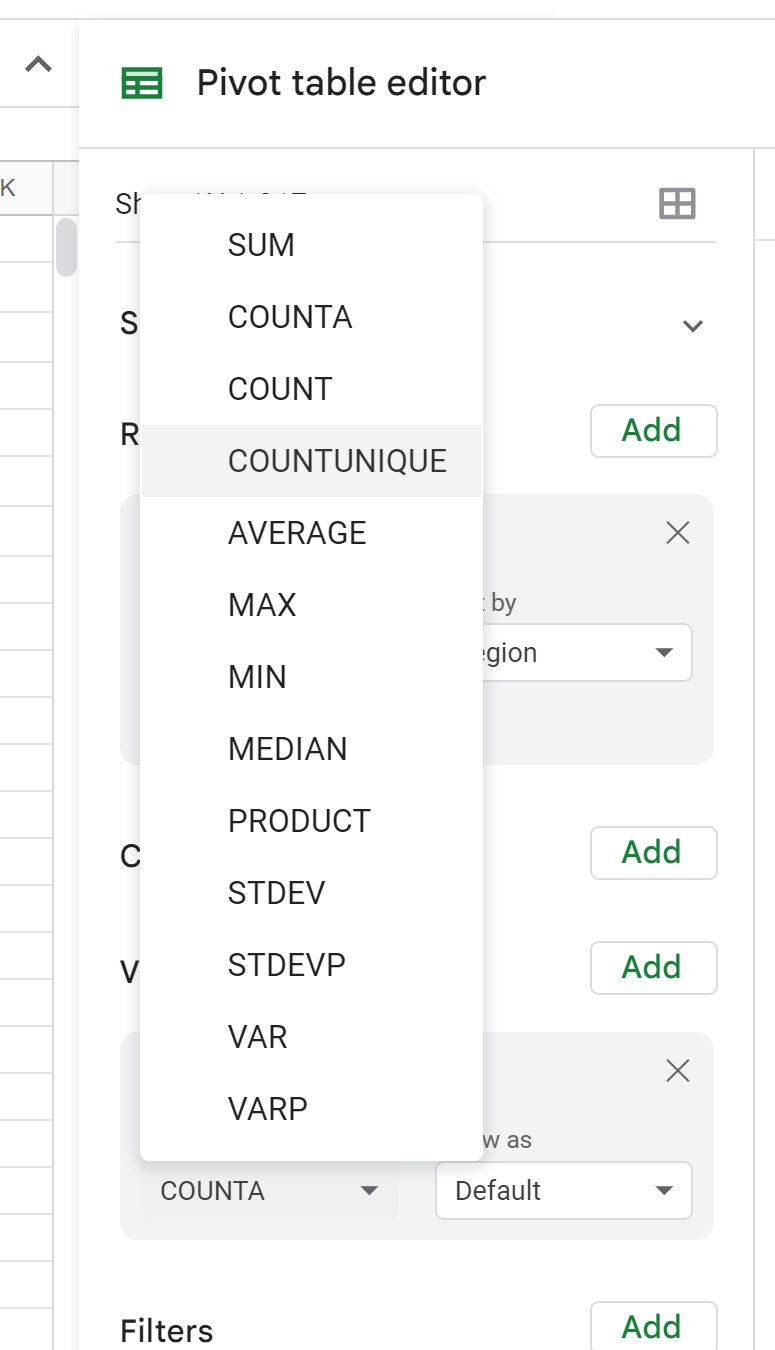
Die Pivot-Tabelle wird aktualisiert und zeigt die eindeutige Anzahl der Produkte nach Region an:
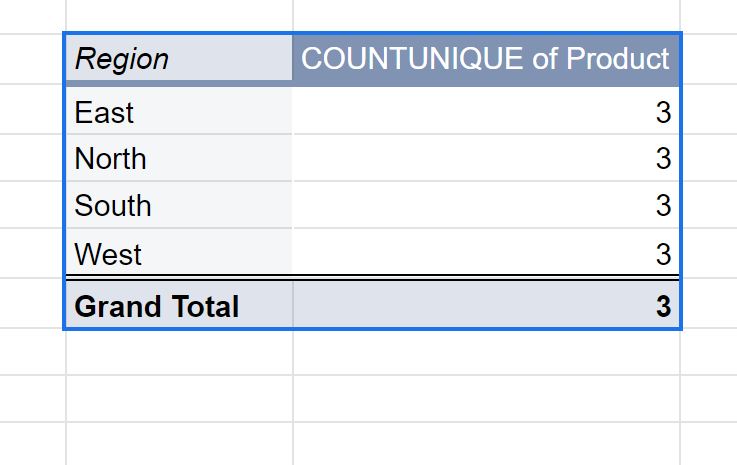
Wir können zum Beispiel sehen:
- In der östlichen Region gab es drei einzigartige Produkte.
- In der nördlichen Region gab es drei einzigartige Produkte.
- In der Region Süd gab es drei einzigartige Produkte.
- In der Region West gab es drei einzigartige Produkte.
Und so weiter.
Zusätzliche Ressourcen
In den folgenden Tutorials wird erläutert, wie Sie andere häufige Aufgaben in Google Sheets ausführen:
Google Sheets: So formatieren Sie PivotTables
Google Sheets: Prozentsatz der Gesamtsumme in der Pivot-Tabelle anzeigen
Google Sheets: So erstellen Sie eine PivotTable aus mehreren Tabellen